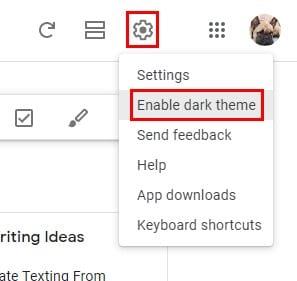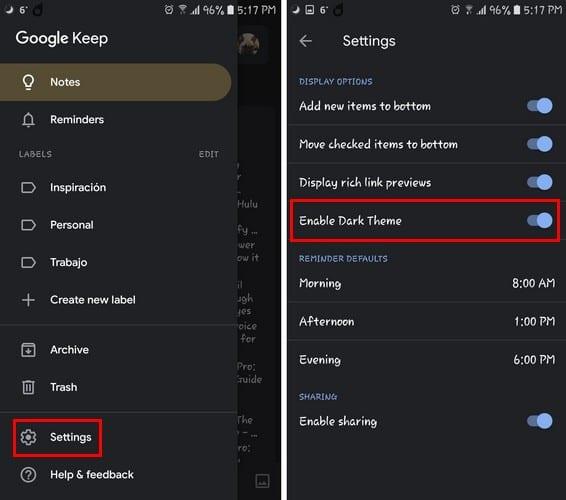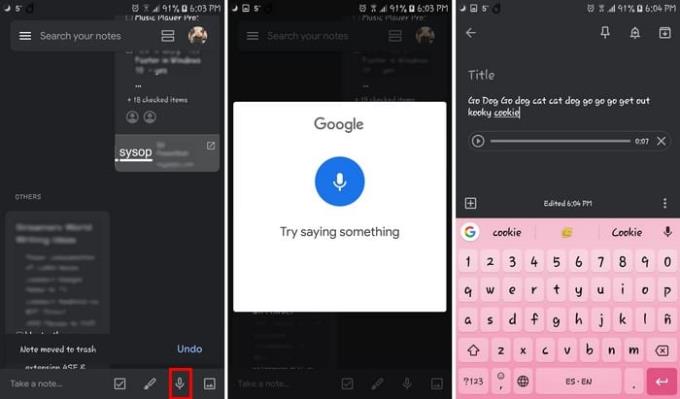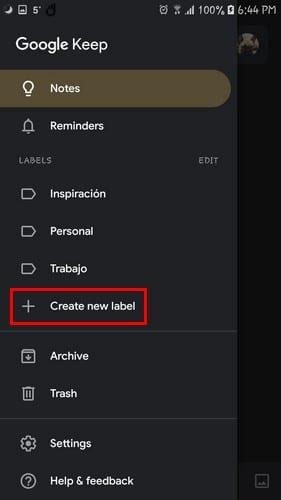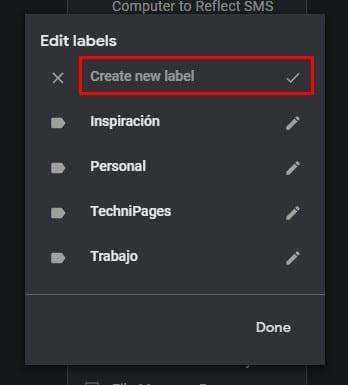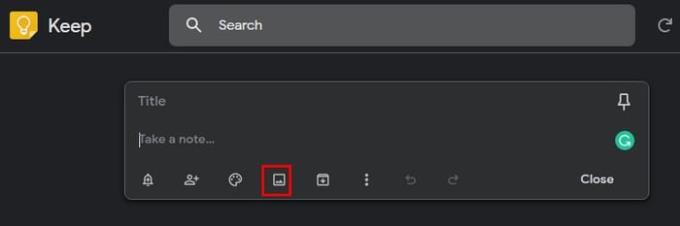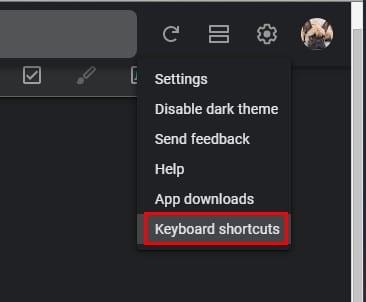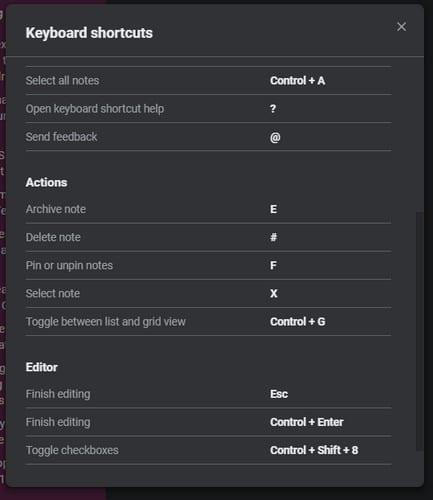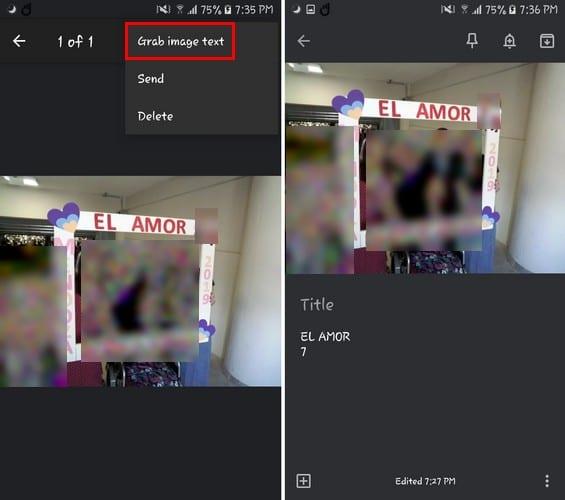Google Keep està ple de consells i trucs fantàstics. Té funcions que us ajudaran a mantenir-vos al corrent de les vostres tasques amb facilitat. Per exemple, podeu prendre notes de veu per aquells moments en què es triga massa a escriure alguna cosa.
Hi ha altres coses que Google Keep ha d'oferir, com ara habilitar el mode fosc i fixar les teves notes preferides a la part superior. D'aquesta manera, les vostres notes més utilitzades sempre seran fàcils de trobar.
1. Com activar el mode fosc a Google Keep
El mode fosc és una opció molt popular en qualsevol aplicació. El millor és que és possible activar-lo a Google Keep. Si utilitzeu l'escriptori, feu clic a la roda dentada situada a la part superior dreta. La segona opció serà activar el mode fosc.
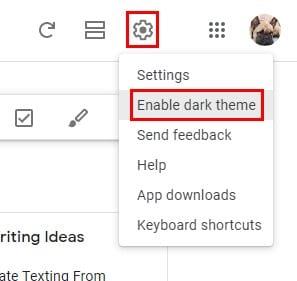
Si mai voleu desactivar el mode fosc en el futur, seguiu aquests mateixos passos per trobar l'opció de desactivació.
Per activar el mode fosc al dispositiu Android, aneu a la configuració i l'opció de mode fosc serà una de les opcions de la part superior.
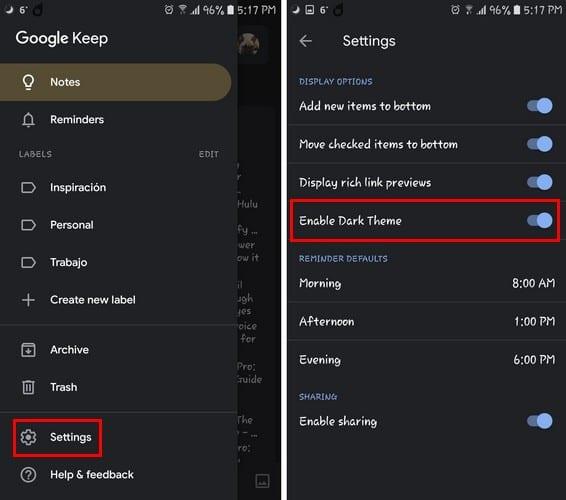
2. Afegiu una nota de veu a Google Keep (Android)
De vegades estàs massa cansat per escriure, i és llavors quan la funció de notes de veu és útil. Tan bon punt obriu Google Keep, veureu una icona de micròfon a la part inferior dreta. Toqueu-lo per començar a dictar la vostra nota.
Si encara no ho heu fet, Google Keep us demanarà permís per accedir al micròfon del vostre dispositiu. Tot el que digueu no només quedarà gravat, sinó que també s'escriurà. A la nota nova que s'ha creat, tindreu una nota d'àudio i de text.
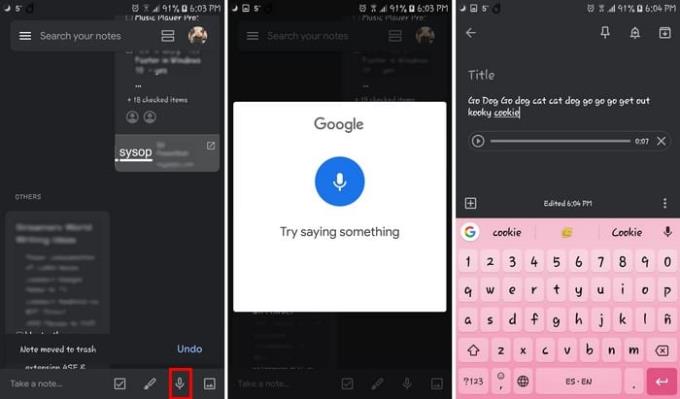
També tindreu l'opció d'esborrar el text o l'àudio si, en el futur, només voleu tenir-ne un.
3. Com crear, gestionar i esborrar una etiqueta Keep
Keep Labels és una eina fantàstica per mantenir les vostres notes organitzades. Si creeu unes quantes notes, trobar la que necessiteu pot ser gairebé una missió impossible.
Google Keep tindrà unes quantes etiquetes esperant-vos tan bon punt comenceu a utilitzar l'aplicació. Però, podeu esborrar-los i crear els vostres. Si esteu al vostre dispositiu Android, feu clic a la icona de l'hamburguesa i a l'opció per crear una etiqueta nova.
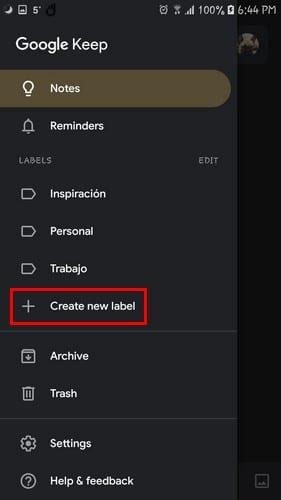
Estigueu preparats per donar un nom a la vostra nova etiqueta i toqueu la marca de verificació del costat. La teva nova etiqueta s'afegirà automàticament.
Sempre que hi siguis, pots editar les etiquetes que ja existeixen. Toqueu la icona del llapis per canviar el nom o per esborrar-lo. Si mai voleu editar les etiquetes en el futur, toqueu les tres línies de la part superior esquerra i toqueu l'opció d'edició.
A l'escriptori, feu clic a l'opció Edita les etiquetes. Quan aparegui la finestra nova, feu clic a Crea una etiqueta nova i poseu-hi un nom. Quan hàgiu acabat, feu clic a la marca de verificació o premeu Intro.
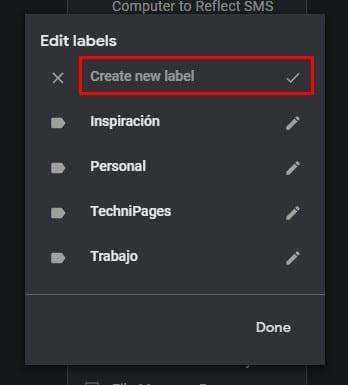
4. Afegiu imatges a les vostres notes
Coneixeu la dita: "Una imatge val més que mil paraules". Podeu afegir una imatge a les vostres notes creant primer la nota i després afegint la imatge o afegint primer la imatge i després la nota.
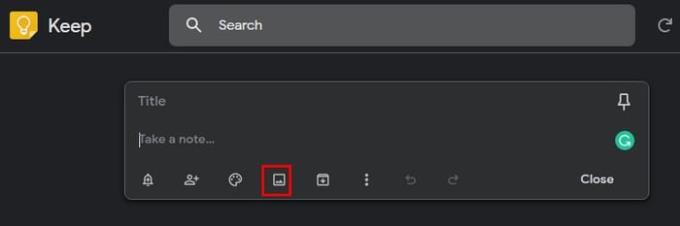
Si decidiu crear la nota primer, feu clic a la barra que diu Pren una nota. Després de crear la vostra nota, feu clic a la icona de la imatge i apareixerà la finestra dels fitxers. Trieu la imatge que voleu afegir i es col·locarà a sobre de la nota.
No hi ha cap obligació de crear la nota primer, la icona de la imatge és visible tan bon punt obriu Keep. Feu clic a sobre per afegir la vostra imatge i l'espai per afegir la vostra nota estarà just a sota de la imatge
5. Dreceres de teclat de Google Keep
Sabíeu que podeu crear una nota nova amb només prémer la tecla C del vostre teclat? Hi ha moltes altres coses que podeu fer gràcies a aquestes dreceres de teclat, però recordar-les totes pot ser una missió impossible.
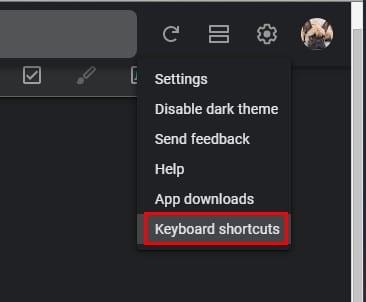
Feu clic a la roda dentada i feu clic a Dreceres de teclat. Les tecles de drecera es divideixen en diferents seccions, com ara Navegació, Aplicació, Accions i Editor. Gràcies a la divisió, les dreceres són més fàcils de trobar.
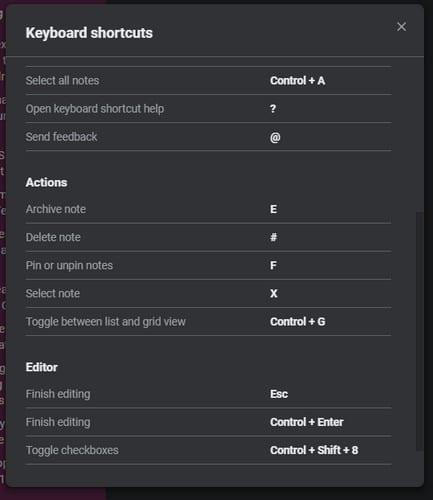
6. Copia el text d'una imatge
A hores d'ara, ja saps com afegir una imatge a una nota, però què tal si agafa el text i la imatge que té? Obriu Keep i toqueu la icona de la imatge a la part inferior dreta. Trieu fer una foto o trieu-ne una de la galeria del vostre dispositiu.
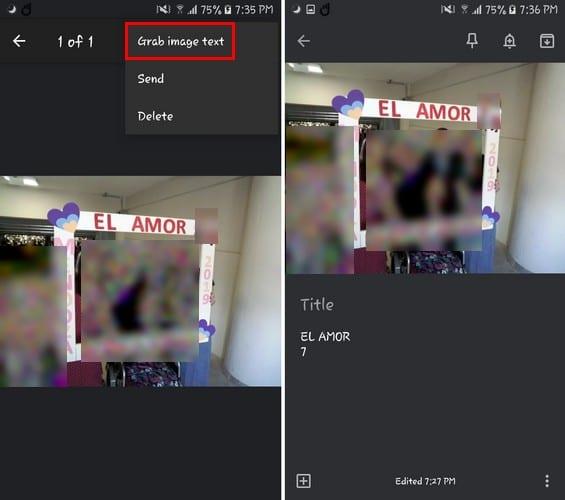
Un cop s'hagi carregat la imatge, fes doble toc sobre la imatge. Seleccioneu els tres punts verticals i trieu l'opció que diu Captura el text de la imatge. Qualsevol text que tingui la vostra imatge s'enganxarà com a nota just a sota.
Conclusió
No tingueu por de jugar amb Google Keep per descobrir què us ofereix l'aplicació. Si descobreixes un consell que m'he oblidat d'esmentar, deixa un comentari a continuació i comparteix-lo amb nosaltres.